Lỗi Messenger không hiện thông báo và không hiện tin nhắn

Messenger thường xuyên bị lỗi khiến bạn không thể cập nhật những tin nhắn mới nhất từ bạn bè, người thân. Hôm nay chúng tôi sẽ hướng dẫn cho bạn cách giải quyết lỗi tại sao Messenger không thông báo tin nhắn hiệu quả. Chỉ với vài thao tác đơn giản là mọi vấn đề phát sinh trên ứng dụng này sẽ được giải quyết ngay lập tức.
Tại sao Messenger không thông báo tin nhắn?
Messenger không thông báo tin nhắn là một trong những lỗi thường xuyên xảy ra khiến người dùng khó chịu khi gặp phải. Chúng làm cho những thông tin quan trọng của bạn, không được thông báo kịp thời. Dưới đây là một vài nguyên nhân khiến lỗi này thường xuyên xảy ra trên ứng dụng của bạn:
- Tính năng thông báo trên điện thoại iPhone đã bị tắt.
- Người gửi tin nhắn cho bạn đang nằm trong danh sách chặn của bạn.
- Xung đột phần mềm trên điện thoại.
- Vô tình bật chế độ không làm phiền trên ứng dụng.
- Ứng dụng của bạn vẫn chưa được cập nhật phiên bản mới nhất.
Tổng hợp 3 cách khắc phục lỗi Messenger không hiện thông báo
Thông thường các thông báo từ ứng dụng Messenger sẽ được hiển thị trên màn hình khóa của điện thoại, kèm với đó là nội dung tin nhắn mới. Nhưng vì lý do nào đó khiến cho chức năng hiện thông báo này không hoạt động. Dưới đây là tổng hợp 3 cách khắc phục lỗi tại sao messenger không thông báo tin nhắn, vô cùng đơn giản mà bạn có thể tham khảo để thực hiện.
Bật lại thông báo Messenger từ Cài đặt
Lưu ý: Hướng dẫn dưới đây đang áp dụng cho thiết bị điện thoại có hệ điều hành IOS.
Nếu bạn chưa nhận được thông báo từ Messenger, thì khả năng rất cao là bạn chưa cấp quyền để ứng dụng này có thể gửi thông báo đến bạn khi có tin nhắn.
Bạn không cần quá lo lắng, lúc này bạn nhanh chóng kiểm tra và hãy cấp quyền cho Messenger. Để chúng có thể gửi thông báo đến điện thoại iPhone của bạn qua cách như sau:
Bước 1: Vào phần Cài đặt > Chọn ứng dụng Messenger.
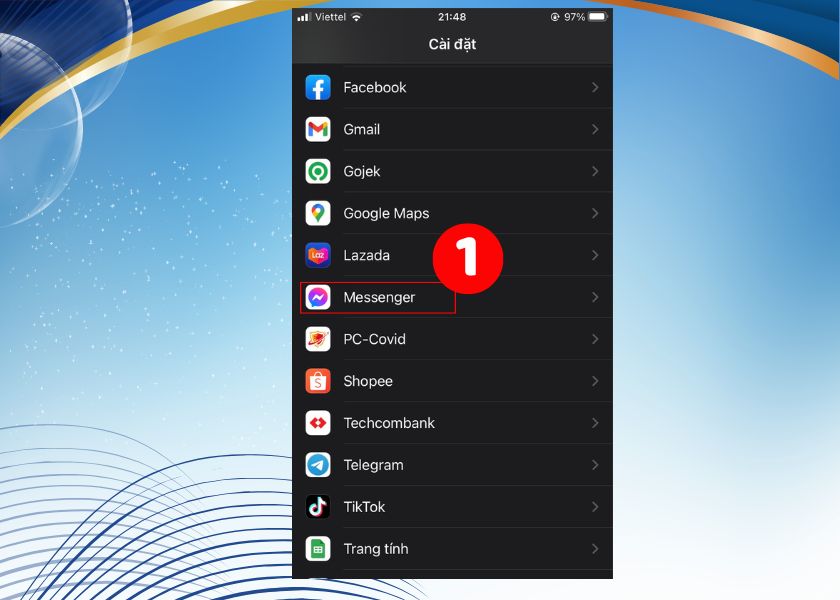
Chọn ứng dụng Messenger
Bước 2: Nhấn vào nút Thông báo > Bước tiếp theo kéo mục cho phép thông báo về ON
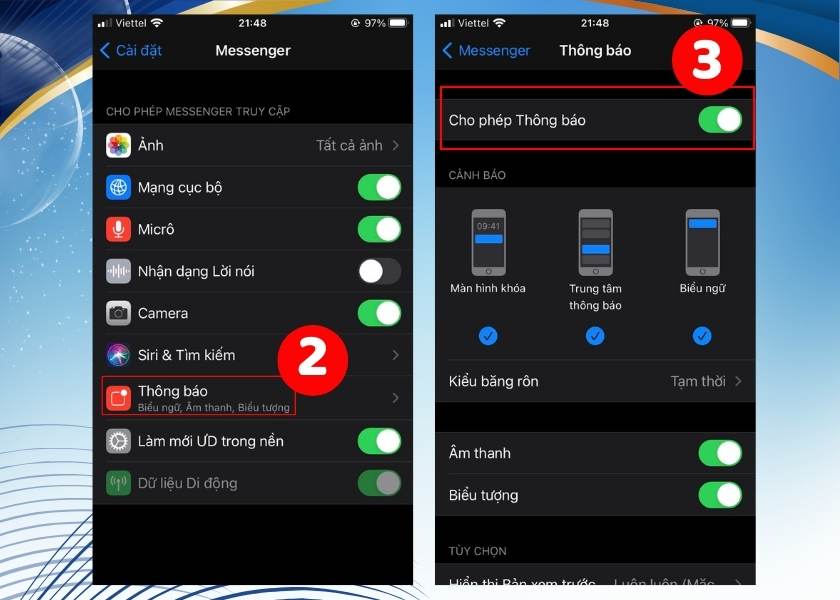
Nhấn vào nút Thông báo
Cách này bạn sẽ có 3 tùy chọn, bạn có thể chọn 1, 2 hoặc là cả 3 tùy chọn nếu thích:
- Màn hình khóa: Khi bạn chọn tùy chọn màn hình khóa, Messenger sẽ hiển thị thông báo trên màn hình khóa của bạn khi có tin nhắn gửi đến.
- Trung tâm thông báo: Khi chọn trung tâm thông báo báo thì Messenger sẽ chỉ hiển thị thông báo tin nhắn tại đây.
- Biểu ngữ: Khi chọn biểu ngữ chữ thì thông báo từ ứng dụng Messenger sẽ được hiển thị dưới dạng băng rôn. bạn cũng có thể tùy chọn chọn băng rôn tạm thời hay là ổn định.
Tắt chế độ không làm phiền trên Messenger để hiện lại thông báo
Messenger có một tính năng chính là không làm phiền. Có thể trong lúc ứng dụng này thông báo tin nhắn quá nhiều, đã khiến bạn khó chịu. Bạn đã vô tình kích hoạt tính năng không làm phiền và quên tắt nó đi. Tốt nhất, bạn hãy kiểm tra lại và tắt chế độ này trên Messenger nếu đã lỡ bật chúng.
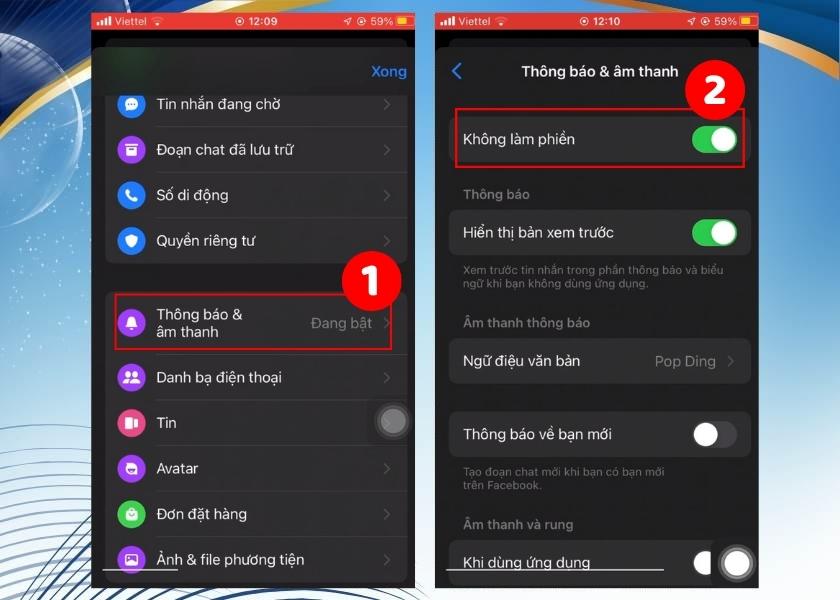
Tắt chế độ không làm phiền trên Messenger
Sau khi tắt chế độ này thì Messenger của bạn đã trở lại bình thường. Bạn có thể nhận được thông báo như trước đây.
Khôi phục cài đặt gốc, sửa lỗi Messenger không hiện thông báo
Bước 1: Vào phần cài đặt > Chọn cài đặt chung.
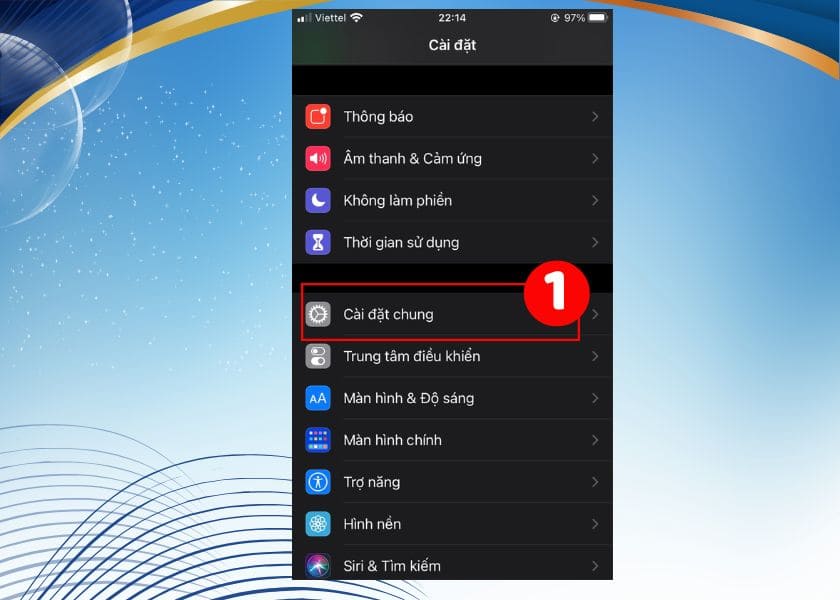
Vào phần cài đặt > Chọn cài đặt chung
Bước 2: Bạn chọn đặt lại > Bước tiếp theo nhấn vào đặt lại tất cả cài đặt.
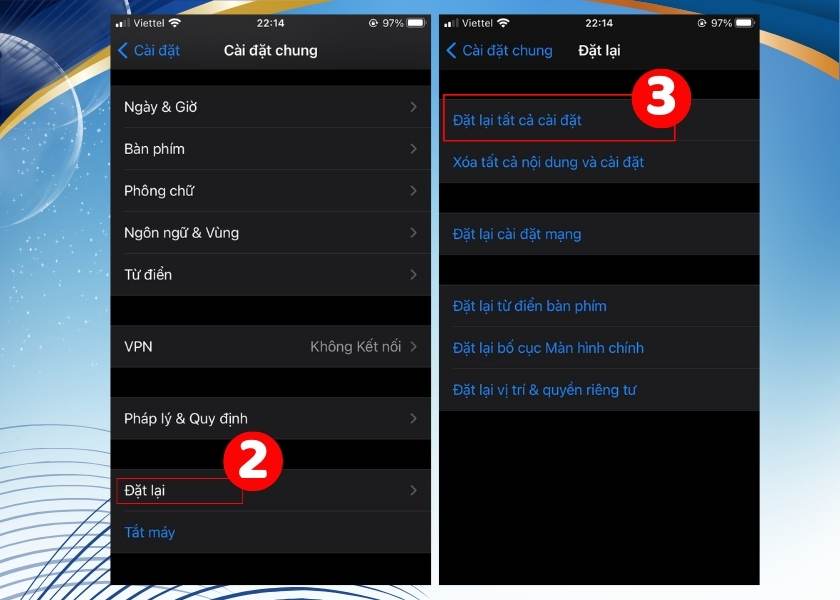
Chọn đặt lại
Khôi phục cài đặt gốc là phương pháp được sử dụng nhiều nhất. Chúng cũng có thể khắc phục lỗi cho rất nhiều trường hợp khác nhau, không riêng gì lỗi Messenger. Cách làm này không ảnh hưởng đến dữ liệu hiện có trên máy của bạn. Và đây cũng được xem là phương án cuối cùng nếu bạn loay hoay mãi mà không khắc phục lỗi được.
Tại sao Messenger không thông báo tin nhắn và cách khắc phục
Lỗi Messenger không hiện tin nhắn làm ảnh hưởng nghiêm trọng đến những trải nghiệm người dùng. Chúng vô tình làm cho bạn bỏ qua những thông tin quan trọng, cấp thiết. Chúng tôi sẽ giới thiệu đến bạn một số cách để khắc phục các tình trạng lỗi trên ứng dụng Messenger dưới đây nhé.
Messenger không hiện thông báo do lỗi chưa cập nhật ứng dụng
Lưu ý: Hướng dẫn dưới đây đang áp dụng cho thiết bị điện thoại có hệ điều hành IOS.
Messenger sau nhiều ngày sử dụng mà không cập nhật thường xuyên. Sẽ dễ dẫn đến các sự cố không hiện thông báo. Vì vậy, nếu thấy thiết bị của bạn gặp tình trạng như trên. Thì hãy tiến hành cập nhật lại Messenger phiên bản mới nhất theo các bước sau nhé.
Bước 1: Vào Cài đặt > Chọn App Store.
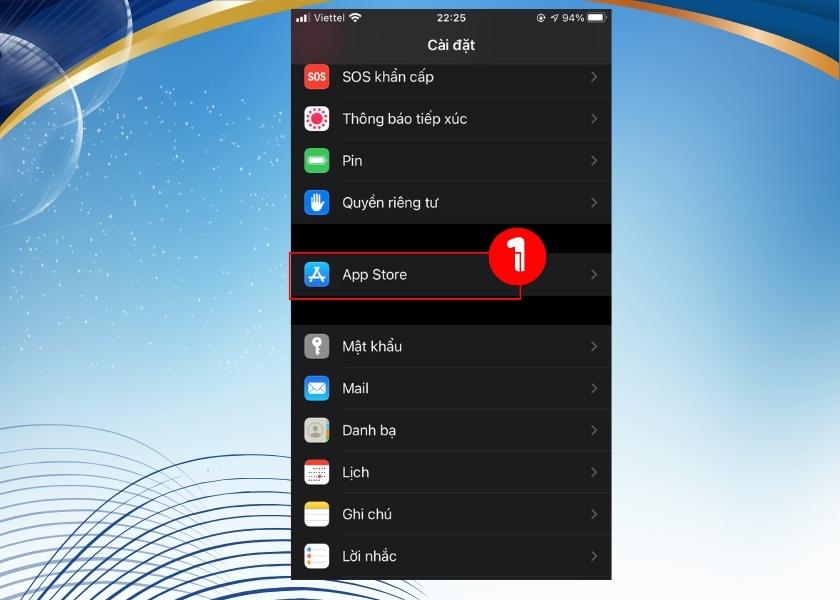
Vào Cài đặt > Chọn App Store
Bước 2: Bạn tiến hành bật công tắc ON ở mục cập nhật ứng dụng.
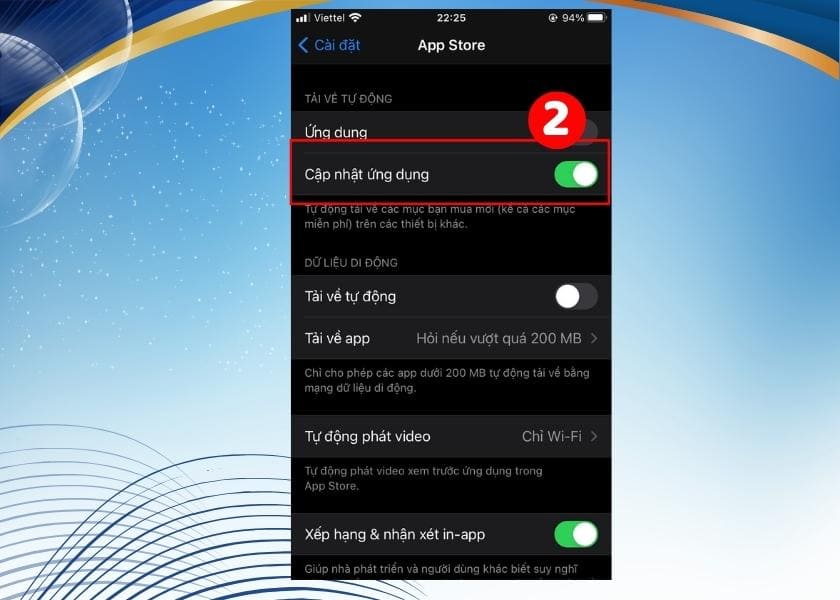
Tiến hành bật công tắc ON ở mục cập nhật ứng dụng
Bước 3: Kiểm tra xem lỗi đã khắc phục chưa.
Messenger không hiện thông báo tin nhắn từ người lạ
Các tin nhắn từ người lạ khi gửi vào Messenger, có thể rơi vào hộp tin nhắn đang chờ hoặc hộp thư Spam. Chính điều này, đã khiến bạn không thể nhận được thông báo từ chúng. Để chắc chắn bạn không bỏ sót tin nhắn nào từ người lạ. Bạn hãy thường xuyên kiểm tra trong phần tin nhắn chờ theo các bước dưới đây:
Bước 1: Bạn tiến hành truy cập vào ứng dụng Messenger. Trên góc trái của màn hình có biểu tượng ảnh đại diện.

Messenger không hiện thông báo tin nhắn từ người lạ
Bước 2: Nhấn chọn vào ảnh đại diện sau đó đó là chọn mục tin nhắn chờ để kiểm tra tất cả tin nhắn từ người lạ.
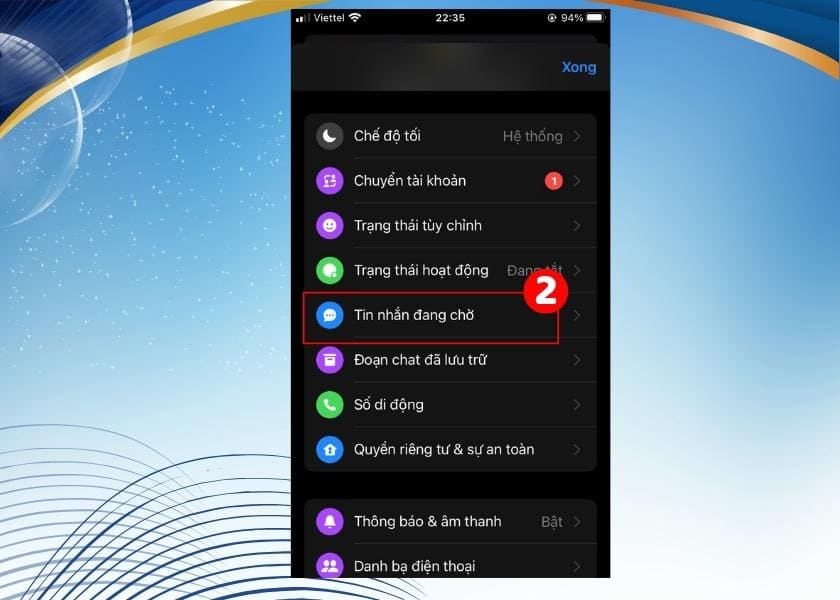
Chọn mục tin nhắn chờ để kiểm tra tất cả tin nhắn từ người lạ
Chỉ với vài thao tác đơn giản, là bạn đã có thể khắc phục tình trạng Messenger không thông báo tin nhắn từ người lạ rồi.
Kiểm tra tin nhắn trên các tài khoản Messenger khác
Lưu ý: Hướng dẫn dưới đây đang áp dụng cho thiết bị điện thoại có hệ điều hành IOS.
Bạn đang sở hữu nhiều hơn 1 tài khoản Facebook. Việc đăng xuất qua lại giữa các thiết bị để kiểm tra tin nhắn khiến bạn mất nhiều thời gian. Bạn có thể kiểm tra tin nhắn trên các tài khoản Messenger khác. Mà không cần tốn quá nhiều thời gian chỉ với vài thao tác. Giúp bạn kiểm tra tin nhắn giữa các tài khoản trở nên dễ dàng và tiện lợi hơn.
Bước 1: Chọn vào biểu tượng avatar của tài khoản được đề xuất.
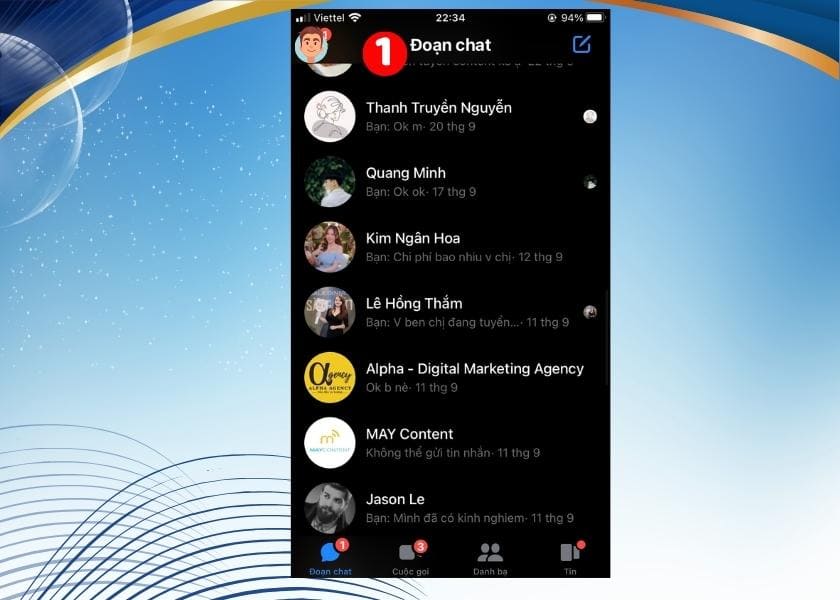
Chọn vào biểu tượng avatar của tài khoản được đề xuất
Bước 2: Sau đó nhấn chọn chuyển tài khoản. Lúc này, bạn đã được chuyển sang tài khoản khác. Khi thấy tài khoản muốn chuyển đổi có số màu đỏ trên ảnh đại diện, tức là tài khoản đó đang có tin nhắn.
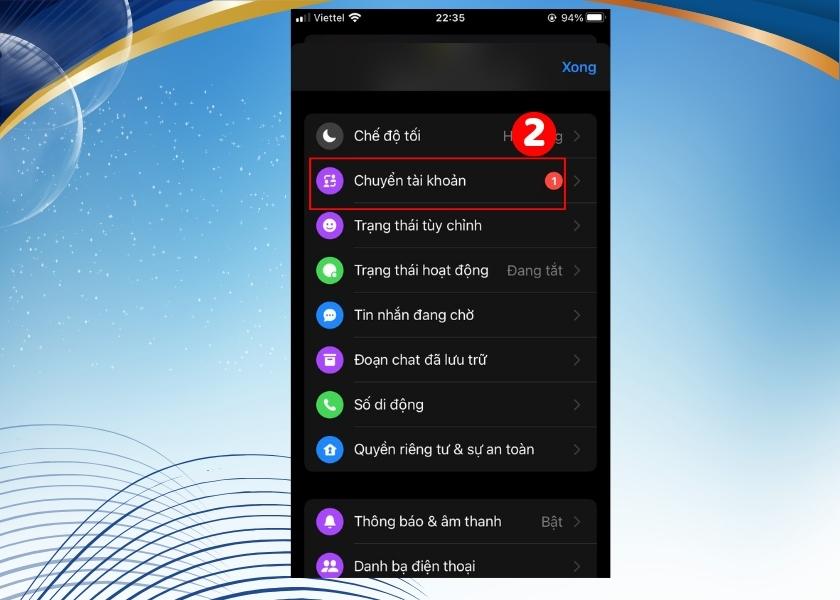
Chọn chuyển tài khoản
Bạn cũng có thể áp dụng cách này để quản lý tất cả tài khoản Fanpage của bạn. Chỉ cần vài thao tác đơn giản chuyển đổi từ tài khoản này sang tài khoản khác. Là bạn đã có thể kiểm tra tin nhắn trên tất cả các tài khoản. Mà không cần phải thực hiện thao tác đăng xuất, đăng nhập rườm rà.
Hy vọng bài viết trên sẽ giải đáp được lý do tại sao Messenger không thông báo tin nhắn. Ngoài ra, với những thông tin được cung cấp, sẽ giúp bạn khắc phục được những lỗi cơ bản này, nếu không may ứng dụng gặp sự cố. Đừng quên chia sẻ những thông tin bổ ích này đến mọi người nhé!





